Comprobar la velocidad Wi-Fi en el iPhone: Los Mejores Métodos y Aplicaciones
Feb 28, 2024 • Categoría: Administrar Datos del Dispositivo • Soluciones probadas
En el mundo actual es fundamental disponer de una conexión Wi-Fi estable y rápida. Independientemente de que trabajes a distancia, asistas a clases online o simplemente navegues por Internet, una conexión Wi-Fi lenta o poco fiable puede ser frustrante y limitar tu productividad. Por consiguiente, es esencial que compruebes la velocidad Wi-Fi de tu dispositivo para asegurarte de que dispones de una conexión estable y rápida.
A lo largo de este artículo, conoceremos diferentes métodos para comprobar la velocidad Wi-Fi en un iPhone, incluidas las pruebas de velocidad en línea y el uso de aplicaciones de terceros. Al finalizar, comprenderás mejor cómo comprobar la velocidad Wi-Fi en un iPhone y cómo mejorarla si es necesario.
Si tu conexión a Internet es lenta y poco fiable, no te conformes. ¡Sigue leyendo y descubre las mejores formas de comprobar la velocidad de tu Wi-Fi!
- Parte 1. Cómo probar la velocidad Wi-Fi en el iPhone con la función incorporada
- Parte 2. Cómo probar la velocidad Wi-Fi con las mejores aplicaciones para iPhone
- Parte 3. Consejos adicionales para mejorar la velocidad Wi-Fi en el iPhone
- Parte 4: Consejo adicional: Cómo comprobar el rendimiento del dispositivo

Parte 1. Cómo probar la velocidad Wi-Fi en el iPhone en línea
A pesar de que la función Wi-Fi integrada del iPhone puede proporcionar cierta información sobre la red a la que estás conectado, no te ofrece un resultado de la prueba de velocidad.
Para conocer la velocidad real de conexión de tu Wi-Fi, los tests de velocidad en línea pueden ser una opción útil. Mediante estas pruebas en línea puedes medir tu velocidad de descarga y subida, así como otras métricas importantes como el ping y el jitter.
Estos son los sencillos métodos para comprobar la velocidad Wi-Fi en iPhone utilizando Speedtest online:
- Paso 1: Abre un navegador web y accede al sitio web de Speedtest.
Uno de los mejores sitios web para pruebas de velocidad Wi-Fi de iPhone es Speedtest. Puede acceder al sitio web Aquí.
- Paso 2: Pulsa el botón "Ir" para comenzar la prueba.
Luego, espera a que finalice la prueba. En la página web se mostrarán las velocidades de descarga y subida, así como otras métricas importantes como ping o jitter.

Para saber cómo leer los resultados, a continuación se explica el significado de cada uno de estos parámetros:
- Velocidad de descarga: Mide la rapidez con la que se pueden transferir datos desde Internet a tu dispositivo.
- Velocidad de subida: Mide la velocidad a la que se pueden transferir datos desde tu dispositivo a Internet.
- Ping: Mide la latencia o los retrasos entre tu dispositivo e Internet.
Parte 2. Cómo probar la velocidad Wi-Fi con las mejores aplicaciones para iPhone
Con frecuencia compruebas la velocidad Wi-Fi de tu teléfono, por lo que quizás quieras explorar opciones alternativas para que el proceso sea más cómodo. Más abajo encontrará algunas de las mejores aplicaciones de iPhone para probar la velocidad Wi-Fi y sus principales características:
- Speedtest de Ookla
Esta es una de las aplicaciones iPhone Wi-Fi test más populares. Es muy sencillo de usar y proporciona resultados precisos y detallados de las velocidades de carga y descarga. La aplicación también mide el ping y el jitter, y te permite guardar y comparar tus resultados a lo largo del tiempo.
Guía paso a paso:
- Paso 1: Descarga e instala Speedtest by Ookla desde la App Store.
- Paso 2: Abre la aplicación y pulsa el botón "Start" para iniciar la prueba.
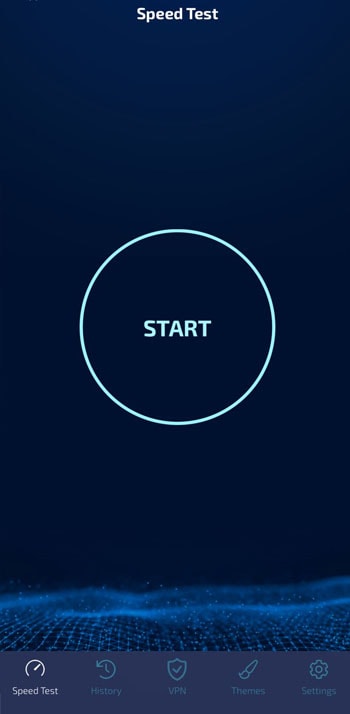
- Paso 3: Espera a que finalice la prueba y consulta los resultados.
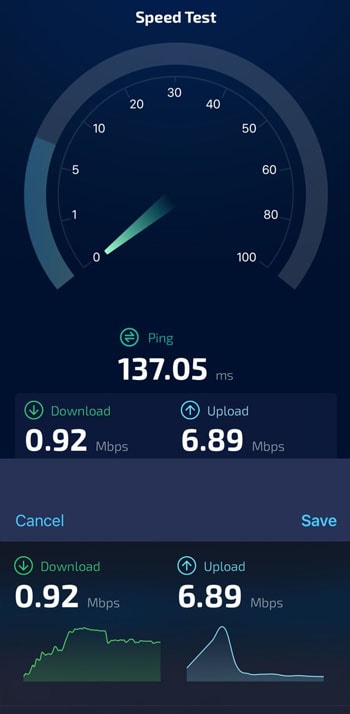
- Wifi Analyzer Analizador de red
Con esta aplicación no sólo se comprueba la velocidad de tu Wi-Fi, sino que también se ofrece información detallada sobre tu red, como la intensidad de la señal, el canal y la frecuencia. Cuenta también con una función de escáner de red que te permite identificar cualquier otro dispositivo conectado a tu red.
Guía paso a paso:
- Paso 1: Instala Wifi Analyzer Network Analyzer desde la App Store.
Encuentra 'Wifi Analyzer Network Analyzer' y empieza a instalarlo en tu iPhone.
- Paso 2: Abre la aplicación y haz clic en la pestaña "Velocidad".
Espera a que termine de analizar y mira el resultado de la velocidad de la red.
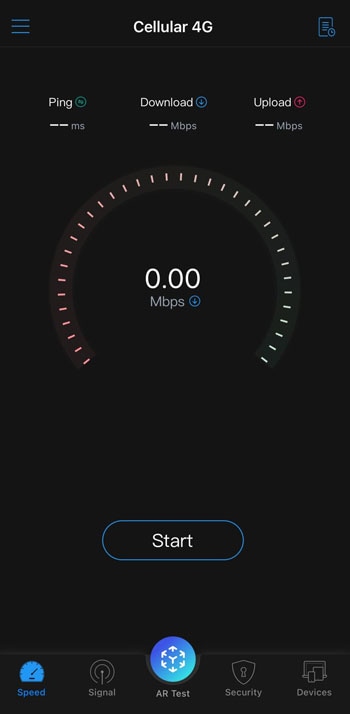
- iWifi
Gracias a su interfaz fácil de usar, iWifi ofrece resultados rápidos para medir las velocidades de carga y descarga. También viene equipado con un indicador de intensidad de señal que puede ayudar a determinar la posición óptima de su dispositivo para conectarse a la red Wi-Fi.
Guía paso a paso:
- Paso 1: Descarga e instala iWifi desde la App Store.
- Paso 2: Abre la aplicación y haz clic en la pestaña Prueba de velocidad.
Haz clic en 'START SPEEDTEST' para comenzar.
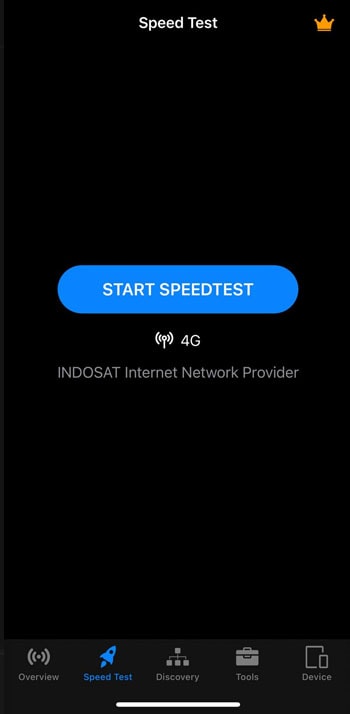
- Paso 3: Espera a que termine la prueba y revisa los resultados.
Una vez que ha analizado tu velocidad de conexión, debería tener este aspecto.
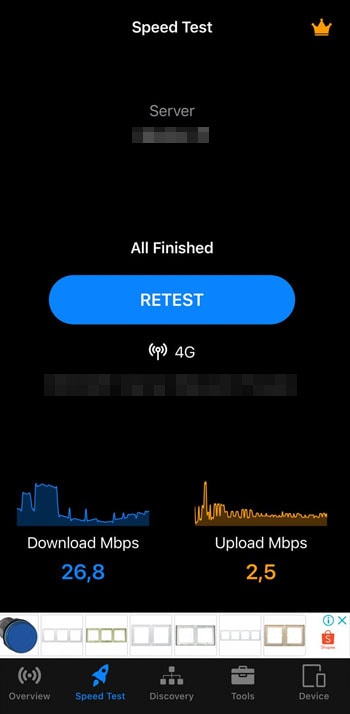
Veredicto del autor
Una vez evaluadas las tres aplicaciones de prueba de velocidad Wi-Fi para iPhone, Speedtest de Ookla es la mejor opción. Se caracteriza por ofrecer la información más fiable sobre velocidades de carga y descarga y ping. También es fácil de usar, con una interfaz sencilla y moderna. Lo más importante es la rapidez del proceso.
Parte 3. Sugerencias adicionales para mejorar la velocidad Wi-Fi en el iPhone
Aunque hayas seguido los métodos para comprobar la velocidad de tu Wi-Fi, la conexión es lenta, ¡no te preocupes! Para mejorar la velocidad de tu Wi-Fi, puedes tomar otras medidas:
- Reinicia tu red Wi-Fi.
Si la velocidad de tu red Wi-Fi es lenta, lo primero que debes hacer es restablecerla. Desconecta el módem y el router, espera unos segundos y vuelve a conectarlos. Esto eliminará cualquier congestión de la red y restablecerá la configuración de red.
- Acércate al router.
Si estás lejos de tu router, es posible que la señal Wi-Fi sea más lenta. Después puedes intentar acercarte más a tu router. En caso de que no sea posible acercarse, puedes comprar un extensor de alcance Wi-Fi, que puede amplificar y mejorar tu señal Wi-Fi.
- Cambia tu canal Wi-Fi.
Si se experimentan interferencias de otras redes Wi-Fi, cambiar el canal Wi-Fi puede ayudar a mejorar la velocidad Wi-Fi. Para eso accede a la configuración de tu router y cambia el canal a uno menos saturado.
¡Eso es! Ya que nadie quiere experimentar la frustración de una conexión a Internet lenta o poco fiable, prueba a poner en práctica los consejos y trucos que hemos comentado en este artículo. De esta manera, podrás aumentar la velocidad de tu Wi-Fi y disfrutar de una experiencia de navegación y productividad sin problemas. ¡Mantente conectado al mundo digital sin perder el ritmo!
Parte 4: Consejo adicional: Cómo comprobar el rendimiento del dispositivo
Además de comprobar la velocidad Wi-Fi de tu iPhone, también puede interesarte obtener información más precisa sobre los valores de fábrica y reales del Wi-Fi de tu dispositivo. Esta información se puede obtener utilizando la función de verificación de teléfono de Dr.Fone (sólo IOS).
Con esta funcionalidad, no sólo puedes obtener información precisa sobre el Wi-Fi de tu dispositivo, sino que también puedes confirmar varios elementos relacionados con la salud de tu dispositivo. Esta función examina la salud de la batería, el estado de la pantalla y el rendimiento general de tu dispositivo. Este informe, al generar un estudio completo de tu dispositivo, puede ayudarte a identificar cualquier problema que pueda estar afectando a tu rendimiento.
Algunas de las principales características de Dr.Fone Phone Verification:
- Los usuarios tienen un conocimiento exhaustivo del rendimiento de sus dispositivos.
- Funciona a la perfección en todos los dispositivos.
- Proporciona detalles precisos y específicos de tu dispositivo.
Para saber cómo comprobar el rendimiento general de tu iPhone, sigue las siguientes instrucciones:
- Paso 1: Conecta tu iPhone a Dr.Fone mediante un cable o una conexión inalámbrica.
- Paso 2: En cuanto tu dispositivo aparezca en el panel izquierdo, en la sección "Mi dispositivo", selecciónalo.

- Paso 3: Selecciona la opción "Detalles del dispositivo" situada en la parte superior derecha de la pantalla.
Podremos acceder a una nueva ventana donde podremos ver toda la información del dispositivo, tal y como se ve en la imagen.

Si quieres acceder a un informe detallado de la información de tu dispositivo, haz clic en el botón Informe de verificación situado en la parte superior derecha de la pantalla.
Sólo está disponible para la versión iOS. Te ofrecerá un informe más completo que evalúa los detalles de tu dispositivo en profundidad. Así sabrás si tu conexión Wi-Fi u otras funciones están en buen o mal estado.

Resumen
Es fundamental comprobar la velocidad Wi-Fi de tu iPhone para asegurarte de que dispones de una conexión estable y rápida que favorezca tu productividad. Para comprobar la velocidad Wi-Fi existen varios métodos, como las pruebas de velocidad en línea y el uso de aplicaciones de terceros. Hacer pruebas de velocidad en línea es sencillo, mientras que las aplicaciones de terceros ofrecen más comodidad.
Por otro lado, si deseas obtener información más precisa sobre los valores de fábrica y reales del Wi-Fi y otras prestaciones de tu dispositivo, puedes utilizar la función Dr.Fone Phone Verification, diseñada específicamente para iOS.
Por lo tanto, no dejes que una conexión Wi-Fi lenta o poco fiable obstaculice tu productividad o disfrute. ¡Con los consejos y herramientas de este artículo podrás comprobar la velocidad Wi-Fi de tu iPhone y mejorarla si es necesario!
También podría gustarte
Problemas de iPhone
- 1. Problemas de Pantalla
- Pantalla Táctil no Funciona
- Pantalla en Rojo de iPhone
- Pantalla Congelada del iPad
- Pantalla blanca de iPhone
- Pantalla Azul de iPhone
- Reparar Pantalla de iPhone
- 2. Problemas de Batería
- 3. Problemas de Sonido
- Problema de Eco de iPhone
- Problema de iPhone Micrófono
- Problemas del Sonido de iPhone
- Problema de iPhone Volumen
- Problemas de Auriculares iPhone
- Correo de Voz Visual No Disponible
- Problema de iPhone Alarm
- 4. Otros Problemas
- Datos de iPhone no Funcionan
- Fallo de Actualización
- Modo DFU de iOS
- Problemas de Ajustes
- Reparar iPhone Mojado
- Problemas del Teclado de iPhone
- Sensor de Proximidad iPhone
- Problemas de iPhone Jailbreak
- Problema de Cámara de iPhone
- Problemas de FaceTime
- Problema de iPhone GPS
- Problema de iPhone Facebook
- Reparar iPhone Backlight
- Activar iPhone 6s
- El Sobrecalentamiento iPhone
- Problema de Llamado de iPhone
- iPhone no Responde
- Problemas de Sincronización
- Problemas de iPhone Bluetooth
- ● Gestionar/transferir/recuperar datos
- ● Desbloquear/activar/bloquear pantalla FRP
- ● Resolver problemas en iOS y Android
- Prueba Gratuita Desbloquea Ahora Desbloquea Ahora



Paula Hernández
staff Editor